Eliminar hoja no funciona en Excel [Fijar]
![Eliminar hoja no funciona en Excel [Fijar]](https://cdn.thewindowsclub.blog/wp-content/uploads/2023/07/delete-sheet-not-working-excel-1-640x375.webp)
¿ No puede eliminar una hoja de un libro de Microsoft Excel ? Según lo informado por algunos usuarios, simplemente no pueden eliminar hojas de trabajo en un libro de trabajo. La opción Eliminar hoja está atenuada o no funcionará correctamente. También informaron que no pudieron eliminar la hoja de su menú contextual del botón derecho.
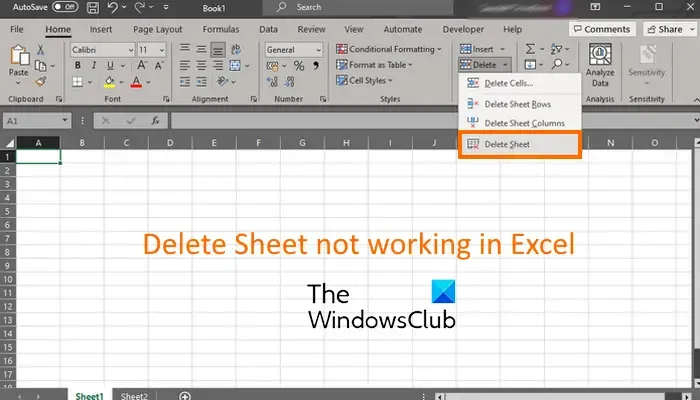
¿Cómo habilito una hoja de eliminación en Excel?
Para poder eliminar una hoja de trabajo en Excel, puede hacer clic con el botón derecho en la hoja de trabajo desde la parte inferior de la interfaz y luego elegir la opción Eliminar del menú contextual que aparece para eliminarla. Hay otro método para eliminar una hoja. Vaya a la pestaña Inicio en su cinta y luego haga clic en la opción desplegable Eliminar categorizada en el grupo Celdas. Después de eso, elija la opción Eliminar hoja y eliminará la hoja actual de su libro de trabajo.
Eliminar hoja no funciona en Excel
Si la opción Eliminar hoja no funciona en Microsoft Excel y no puede eliminar una hoja de trabajo, use los siguientes métodos para solucionar el problema:
- Elimine la protección de su libro de trabajo.
- Desactive el uso compartido del libro de trabajo.
- Deshabilite los complementos de Excel.
- Ejecute Excel como administrador.
- Guárdelo como un nuevo libro de trabajo y luego intente eliminar una hoja.
- Actualizar/reparar Excel.
1] Eliminar la protección de su libro de trabajo

Si su libro de trabajo está protegido con contraseña, no podrá eliminar una hoja de trabajo del libro de trabajo. Por lo tanto, verifique si el libro de trabajo está protegido y, si lo está, desprotejalo para poder eliminar una hoja.
Estos son los pasos para eliminar la protección de un libro de Excel:
- Primero, abra el libro de trabajo problemático en Excel y vaya a la pestaña Revisar desde la cinta.
- Ahora, haga clic en el botón Desproteger hoja .
- A continuación, ingrese la contraseña correcta para eliminar la protección del libro de trabajo.
- Finalmente, presione el botón OK para desprotegerlo.
Cuando termine, puede intentar eliminar una hoja de trabajo en su libro de trabajo y debería funcionar bien.
2] Desactivar el uso compartido del libro de trabajo

Si la solución anterior no funcionó, es posible que su libro de trabajo esté compartido. En caso de que el libro de trabajo que está utilizando se comparta con otros, no podrá eliminar una hoja de trabajo. Por lo tanto, si el escenario es aplicable, deje de compartir el libro de trabajo y luego verifique si puede eliminar una hoja de trabajo usando la opción Eliminar o no.
Así es como se hace:
Primero, abra el libro de Excel problemático y luego muévase a la pestaña Revisar presente en su cinta.
Ahora, haga clic en la opción Dejar de compartir el libro de trabajo y deje de compartir el libro de trabajo.
Ahora puede hacer clic derecho en una hoja de trabajo y presionar el botón Eliminar para eliminarla.
3] Deshabilitar complementos de Excel
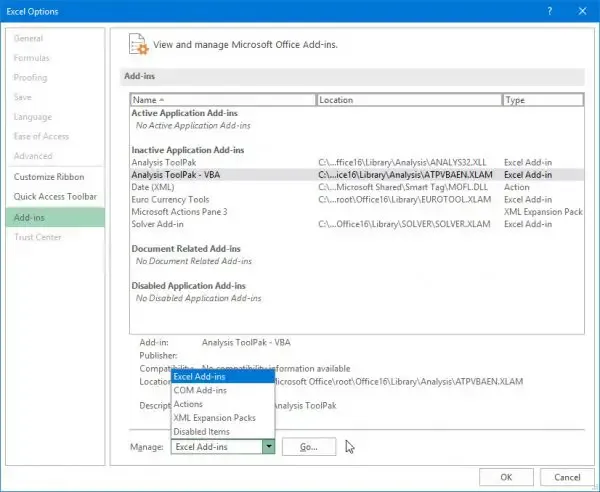
Algunos complementos problemáticos pueden estar interfiriendo con el funcionamiento regular de Excel y causando este problema. Para verificar si el problema se desencadena debido a un complemento externo, puede abrir Excel en modo seguro y luego verificar si la función de eliminación de hojas funciona bien o no.
En primer lugar, active el cuadro de comando Ejecutar usando Win + R y luego ingrese excel /safe en su cuadro Abrir. Iniciará Excel en modo seguro sin personalizaciones ni complementos.
Si el problema se resuelve en modo seguro, puede abrir Excel normalmente e intentar deshabilitar complementos sospechosos o instalados recientemente siguiendo los pasos a continuación:
- Primero, navegue hasta el menú Archivo y toque Opciones .
- Después de eso, vaya a la pestaña Complementos y presione el botón Ir presente junto a la opción Administrar complementos de Excel .
- En la ventana Complementos abierta, anule la selección de los complementos que desea deshabilitar.
- Finalmente, presione el botón Aceptar y verifique si el problema está resuelto.
4] Ejecutar Excel como administrador
Uno de los usuarios afectados informó que ejecutar Excel con derechos de administrador solucionó el problema. Así que haga clic con el botón derecho en el acceso directo del escritorio de Excel y elija Ejecutar como administrador. Cuando se inicie, abra su libro de trabajo y vea si puede eliminar una hoja de trabajo o no.
5] Guarde como un nuevo libro de trabajo y luego intente eliminar una hoja
También puede intentar guardar el libro de trabajo problemático como un libro de trabajo completamente nuevo en una ubicación diferente en su PC. Después de eso, abra el libro de trabajo recién guardado y vea si puede eliminar hojas de trabajo o no. Esta es una solución que ayudó a algunos usuarios a solucionar el problema. Entonces, también puedes intentar hacer lo mismo y ver si funciona.
Primero, vaya al menú Archivo y haga clic en la opción Guardar como . Después de eso, ingrese el nuevo nombre para el libro de trabajo y seleccione otra ubicación en su PC. Y luego, haga clic en el botón Guardar. A continuación, cierre Excel y reinícielo, y luego abra el nuevo libro de trabajo para verificar si el problema se resolvió o no.
6] Actualizar/Reparar Excel
Si ninguna de las soluciones anteriores funcionó para usted, actualice la aplicación Excel a su última versión. Para ello, vaya a la opción Archivo > Cuentas y seleccione la opción desplegable Opciones de actualización . Luego, presione el botón Actualizar ahora y deje que la aplicación descargue e instale actualizaciones. Cuando termine, reinicie Excel y vea si el problema está resuelto.
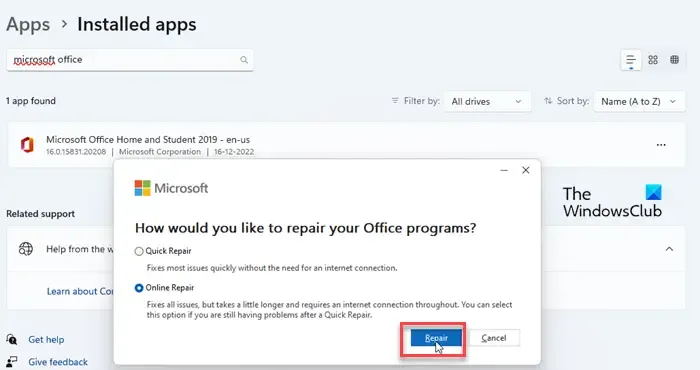
En caso de que Excel ya esté actualizado, es posible que esté dañado, lo que está causando el problema. Entonces, repare el paquete de Microsoft Office y verifique si el problema desapareció.
¡Espero que esto ayude!
¿Por qué Eliminar hoja está atenuada?
Si la opción Eliminar hoja está atenuada en su aplicación de Excel, la razón principal podría ser que su libro de trabajo está protegido. Además de eso, al editar celdas en una hoja de trabajo, ciertas funciones están atenuadas. Esta también puede ser una razón por la cual la función Eliminar o Eliminar hoja está atenuada y no se puede hacer clic. Otra razón para el mismo problema podría ser que el libro de trabajo esté compartido.



Deja una respuesta